Klaviyo es un CRM para B2C y pensado para tiendas online, el cual es relativamente desconocido en el mercado de las herramientas de marketing.
Fue fundada en 2012 por Andrew Bialecki y Ed Hallen, los cuales crearon la herramienta con el objetivo de que sus usuarios pudiesen construir relaciones con sus clientes a través de los datos de forma sencilla.
Aunque su fundación ya tiene ciertos años, no fue hasta el año 2025 que lanzaron oficialmente Klaviyo CRM B2C, plataforma que unifica datos, marketing, atención al cliente y análisis, la cual tiene muchísimo potencial, sobre todo si lo que tienes es un e-commerce.
Tras esta brevísima introducción que seguramente ni te importe lo más mínimo, vamos al meollo del asunto, que es cómo integrar Klaviyo con Elementor.
Para poder integrar ambas herramientas, primero tenemos que tener una cuenta creada en Klaviyo, la cual conectaremos a Elementor mediante una serie de datos que te contaré a continuación.
También es importante que sepas que para poder utilizar formularios en Elementor, deberás disponer de la versión Pro, pues con la free, nanai de la china.
Vamos a ver todos los pasos…
Cómo crear una cuenta en Klaviyo
En este punto vamos a ver cómo crear y configurar nuestra cuenta de Klaviyo de manera básica para nuestro propósito, con el objetivo de conectarla a nuestro formulario de Elementor:
1. Regístrate en Klaviyo
Para poder crear tu cuenta en Klaviyo, debes registrarte aquí cubriendo el formulario: https://www.klaviyo.com/es/sign-up.
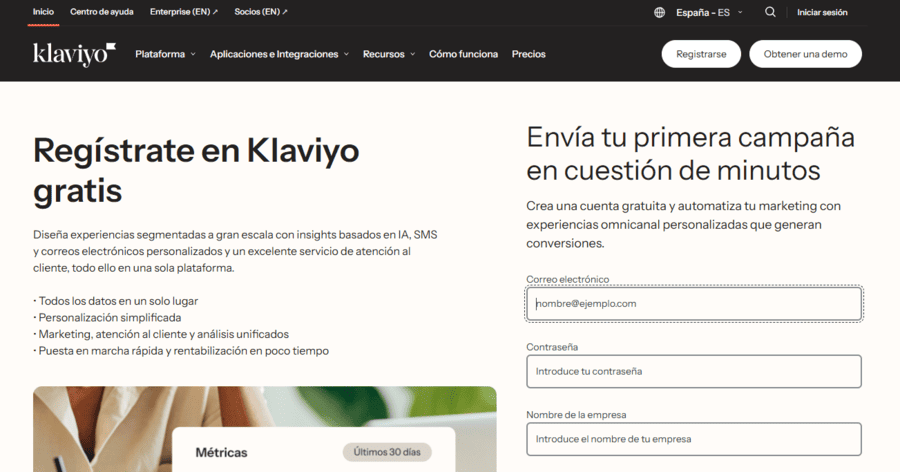
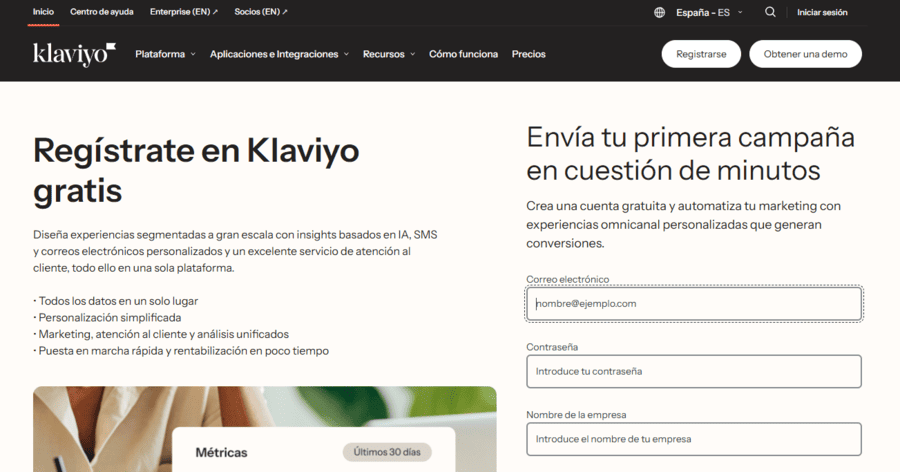
Una vez accedas, te saldrá un asistente virtual que te pedirá cubrir una serie de datos sobre tu negocio.
Cuando finalices el asistente, aterrizarás en el Dashboard de la plataforma y ahí ya empieza la mandanga…
2. Crea una clave API en Klaviyo
Una vez hayas creado la cuenta, vamos a configurarla para conseguir nuestro propósito. Para ello, tendrás que ir a Configuración, clicando en el icono de tu cuenta, situado en la esquina inferior izquierda.
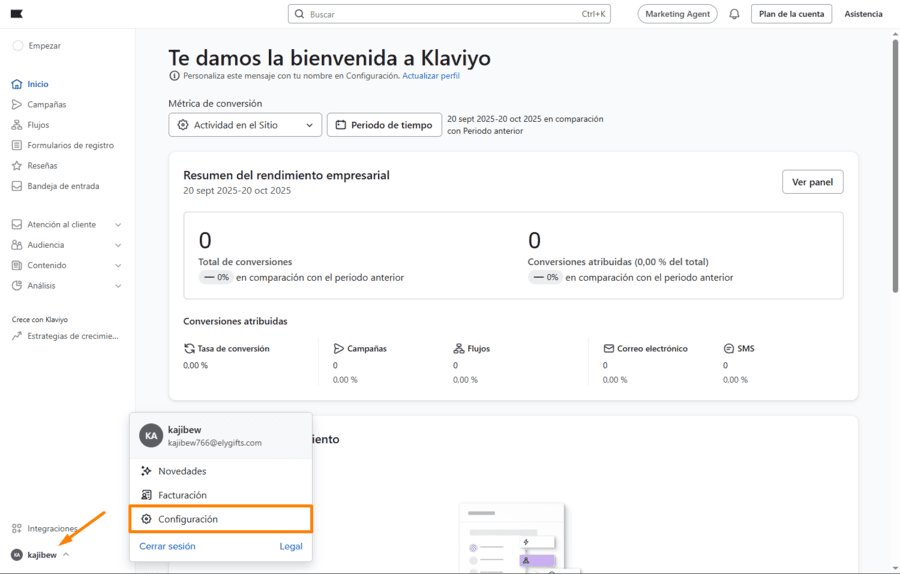
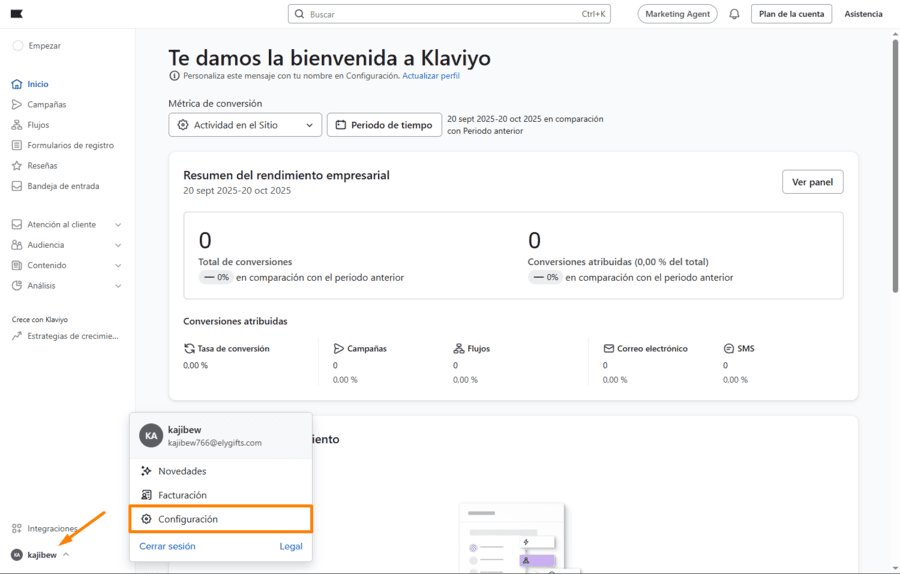
Una vez dentro de Configuración, debes ir a Cuenta > Claves API > Crear clave de API privada:
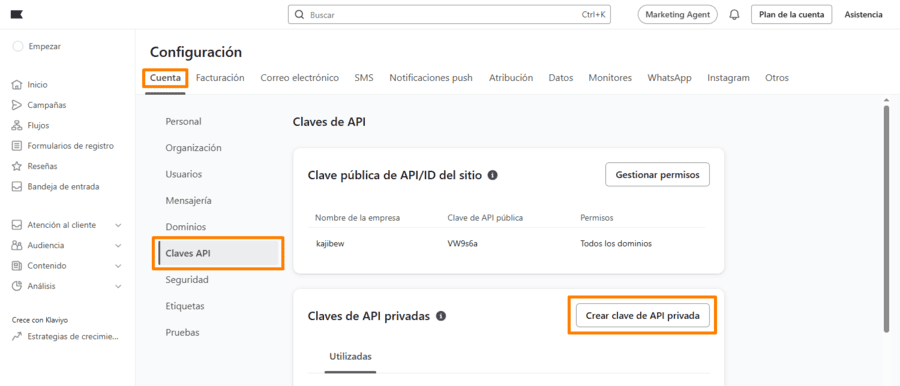
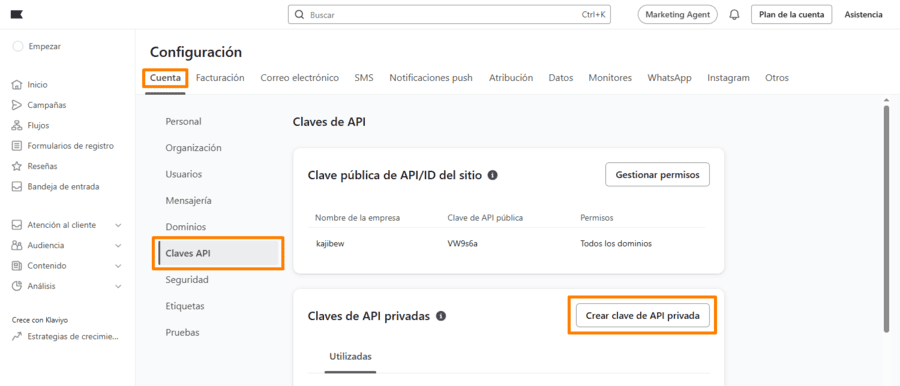
Ponle un nombre a la clave de API y selecciona la opción «Clave personalizada»:
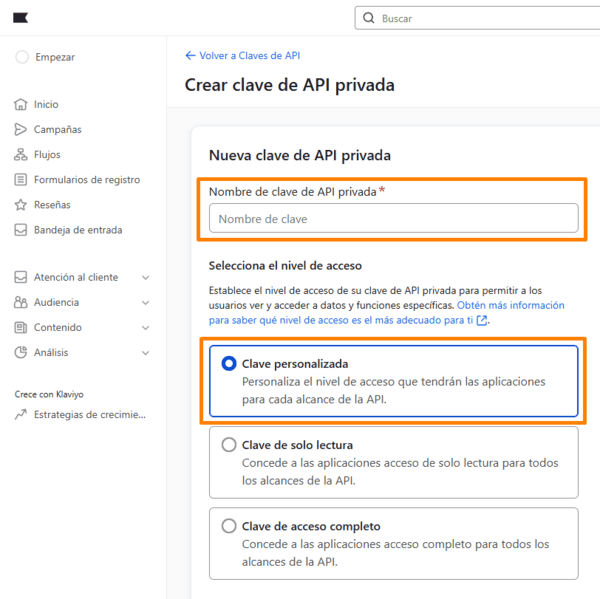
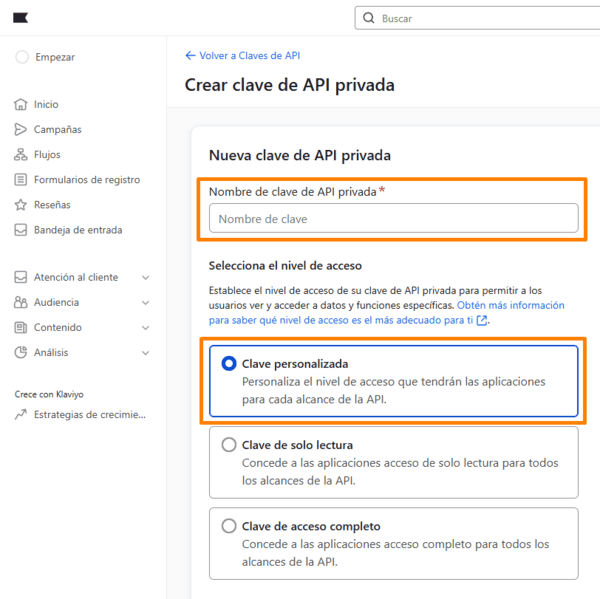
Marca «Acceso completo» en las opciones Listas, Perfiles y Suscripciones:
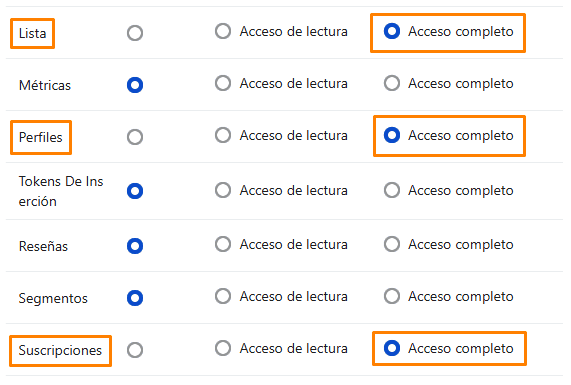
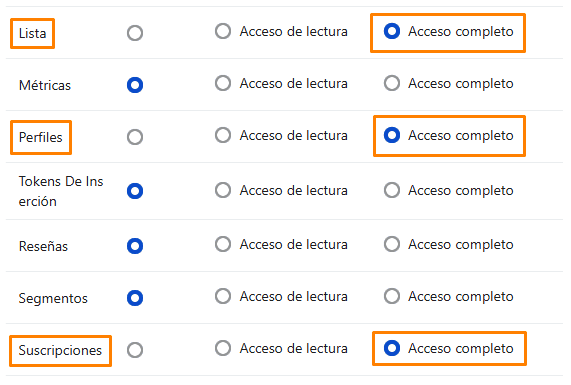
Guarda la clave clicando en «Crear»: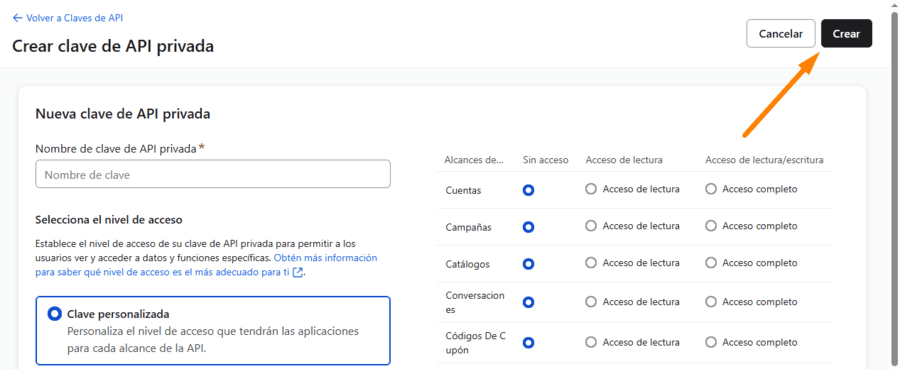
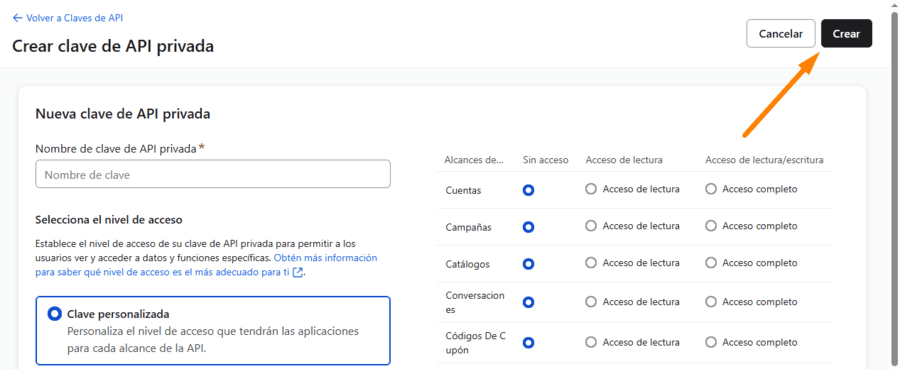
Copia y/o guarda la clave API para añadirla después en Elementor.
3. Crea una lista de suscriptores en Klaviyo
Ahora vamos con el segundo paso dentro de la plataforma de Klaviy.
Para poder añadir en Klaviyo los correos de los usuarios que cubran el formulario de Elementor, debemos crear una lista de suscriptores.
Para ello, debes ir a Audiencia > Listas y segmentos > Crear:
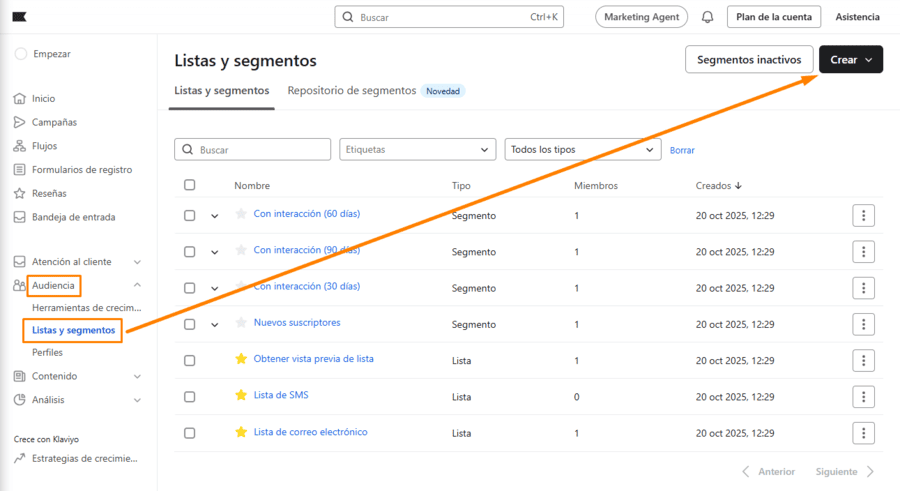
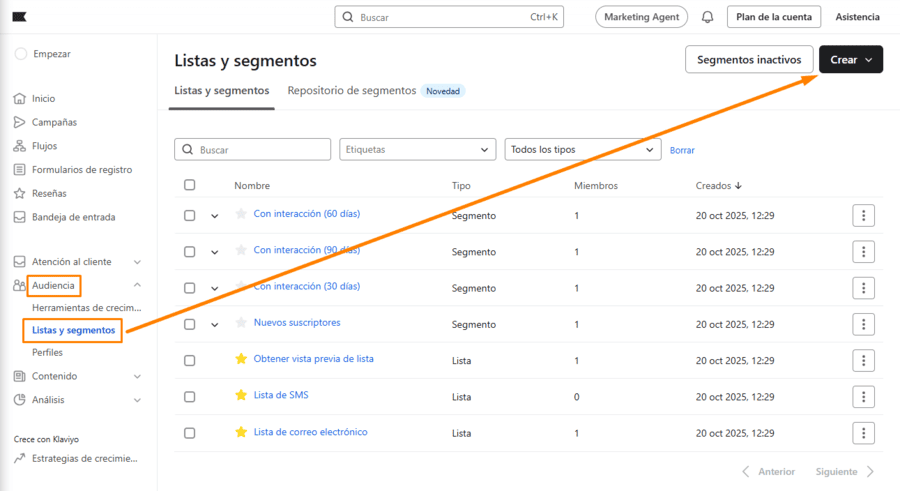
Una vez la hayas creado, debes entrar en la lista y, dentro de la opción «Configuración», copiar el ID de la lista para añadir también en Elementor para completar la configuración.
Resumen de pasos en Klaviyo:
- Crear una cuenta.
- Crear una clave API.
- Crear una lista de suscriptores.
- Copiar clave API e ID de lista para añadir en el formulario de Elementor.
Visto esto, vamos a ver cómo conectar un formulario de Elementor con nuestra lista de Klaviyo.
Cómo conectar Klaviyo con un formulario de Elementor
Ahora que ya sabes cómo preparar todo lo necesario desde tu cuenta de Klaviyo, vamos a ver los pasos para conectarla con un formulario de Elementor, el cual, si recuerdas, debe ser la versión Pro:
- Instala y activa en tu WordPress el plugin ‘Include Klaviyo for Elementor Pro’.
- Abre la página donde tengas el formulario de Elementor.
- En la pestaña «Acciones después del envío» del formulario, busca la opción «Klaviyo» y selecciónala:
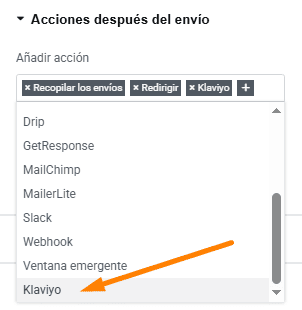
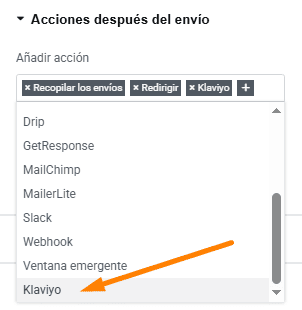
- Una vez hecho esto, se creará otra pestaña llamada «Klaviyo setting». Ábrela y cubre los siguientes campos como mínimo:
- API Key (clave API).
- Klaviyo List ID (ID de la lista de suscriptores).
- Email field ID (aquí pon la palabra email a secas).
- Acción (aquí selecciona la opción Subscribe).
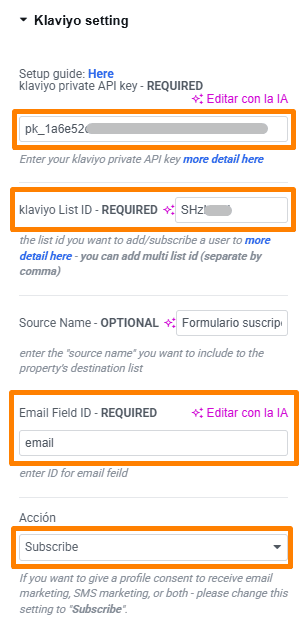
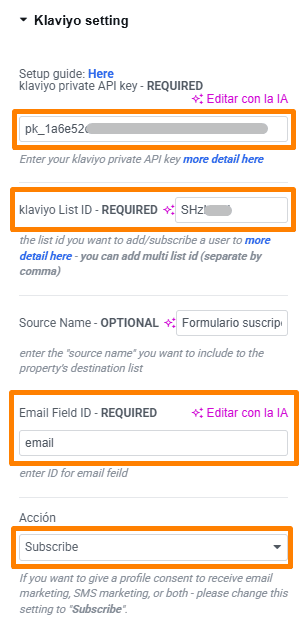
- Guarda los cambios en la página.
Luego puedes cubrir el campo First name y Last name si quieres, pero son opcionales:
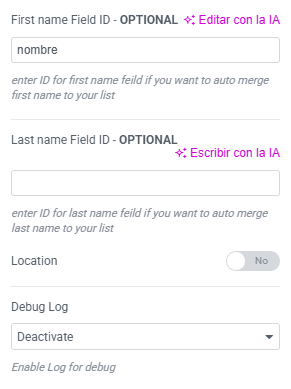
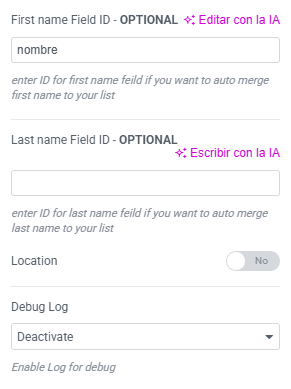
Y voilá!!! Ya tienes tu formulario de Elementor conectado con Klaviyo.
Desde este momento, los usuarios que cubran el formulario, serán añadidos a tu lista de suscriptores.
Rico, rico, y con fundamento!!! 😛
¿Qué te ha parecido el post?
¿Interesante? ¿Sí?
Pues déjame 5 estrellitas para que Google y las IA’s sepan que mola mazo 🙂
Un abrazoteeeeee!!!!
¡Haz clic para puntuar esta entrada!

